Come contare le celle vuote o non vuote in un intervallo in Excel?
Quando ci sono alcune celle senza dati inseriti in un intervallo in Excel, e vuoi solo sapere quante celle non vuote o vuote ci sono in questo intervallo, come puoi fare? Ora, posso presentarti due modi per contare le celle vuote o non vuote in un intervallo in Excel.
Conta celle vuote o non vuote con una formula
Conta celle vuote o non vuote con VB
Conta facilmente le celle non vuote con Kutools per Excel
Conta celle vuote o non vuote con una formula
In Excel, esistono formule che possono aiutarti a contare rapidamente solo le celle vuote o non vuote in un intervallo.
Ad esempio, devi contare solo le celle vuote in questo intervallo come mostrato di seguito, e selezionare una cella vuota per digitare questa formula =COUNTIF(A1:G11,"") (l'intervallo A1:G11 indica l'intervallo da cui vuoi contare le celle vuote, puoi modificarlo secondo necessità), e premere il pulsante Invio sulla tastiera, otterrai il conteggio delle celle vuote. Vedi screenshot:

Suggerimento: Puoi usare questa formula: =COUNTBLANK(A1:G11) per contare solo le celle vuote. Se vuoi contare solo le celle non vuote, puoi usare questa formula =COUNTA(A1:G11) (l'intervallo A1:G11 indica l'intervallo da cui vuoi contare le celle non vuote, puoi modificarlo secondo necessità), oppure puoi anche usare questa formula =COUNTIF(A1:G11,"<>").
Conta e seleziona facilmente tutte le celle non vuote in un intervallo in Excel:
Kutools per Excel Seleziona Celle Non Vuote L'utilità ti aiuta a contare e selezionare facilmente tutte le celle non vuote nell'intervallo selezionato in Excel come mostrato nello screenshot sottostante.
Scarica e prova subito!

Conta celle vuote o non vuote con VBA
Segui i prossimi passaggi per utilizzare il codice VBA per contare solo le celle vuote o non vuote.
1. Tieni premuto il pulsante ALT e premi F11 sulla tastiera per aprire una finestra Microsoft Visual Basic for Application.
2. Clicca su Inserisci > Modulo, e copia il VBA nel modulo.
VBA: Conta solo le celle vuote
Sub CountBlanks()
'Updateby20140310
Dim rng As Range
Dim WorkRng As Range
Dim total As Long
On Error Resume Next
xTitleId = "KutoolsforExcel"
Set WorkRng = Application.Selection
Set WorkRng = Application.InputBox("Range", xTitleId, WorkRng.Address, Type:=8)
For Each rng In WorkRng
If IsEmpty(rng.Value) Then
total = total + 1
End If
Next
MsgBox "There are " & total & " blank cells in this range."
End Sub
3. Clicca su Esegui per avviare il VBA, e si aprirà una finestra di dialogo KutoolsforExcel per selezionare un intervallo di lavoro, vedi screenshot:
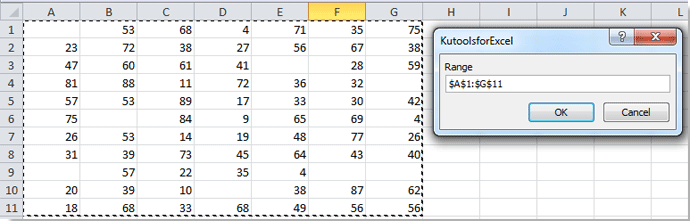
4. Poi clicca OK nella finestra di dialogo, e un'altra finestra visualizza il numero di celle vuote presenti nell'intervallo selezionato.

Suggerimento: Se vuoi contare le celle non vuote, puoi fare come sopra, e utilizzare il seguente VBA:
VBA: Conta solo le celle non vuote
Sub CountNonBlanks()
'Updateby20140310
Dim rng As Range
Dim WorkRng As Range
Dim total As Long
On Error Resume Next
xTitleId = "KutoolsforExcel"
Set WorkRng = Application.Selection
Set WorkRng = Application.InputBox("Range", xTitleId, WorkRng.Address, Type:=8)
For Each rng In WorkRng
If Not IsEmpty(rng.Value) Then
total = total + 1
End If
Next
MsgBox "There are " & total & " not blank cells in this range."
End Sub
Conta facilmente le celle non vuote con Kutools per Excel
L'utilità Seleziona Celle Non Vuote di Kutools per Excel ti aiuta a selezionare tutte le celle non vuote nell'intervallo selezionato con un solo clic, e quindi contare facilmente il numero di celle selezionate.
1. Seleziona l'intervallo con le celle non vuote che desideri contare, poi clicca su Kutools > Seleziona > Seleziona Celle Non Vuote. Vedi screenshot:

2. Poi si aprirà una finestra di dialogo che ti informa sul numero di celle non vuote nell'intervallo selezionato, clicca sul pulsante OK, e queste celle non vuote verranno selezionate immediatamente. Vedi screenshot:

Kutools per Excel - Potenzia Excel con oltre 300 strumenti essenziali. Goditi funzionalità AI gratuite per sempre! Ottienilo ora
Demo: Conta facilmente le celle non vuote con Kutools per Excel
Articoli Correlati:
I migliori strumenti per la produttività in Office
Potenzia le tue competenze in Excel con Kutools per Excel e sperimenta un'efficienza mai vista prima. Kutools per Excel offre oltre300 funzionalità avanzate per aumentare la produttività e farti risparmiare tempo. Clicca qui per ottenere la funzione di cui hai più bisogno...
Office Tab porta le schede su Office e rende il tuo lavoro molto più semplice
- Abilita la modifica e lettura a schede in Word, Excel, PowerPoint, Publisher, Access, Visio e Project.
- Apri e crea più documenti in nuove schede della stessa finestra invece che in nuove finestre.
- Aumenta la produttività del50% e riduce centinaia di clic del mouse ogni giorno!
Tutti gli add-in Kutools. Un solo programma di installazione
La suite Kutools for Office include add-in per Excel, Word, Outlook & PowerPoint più Office Tab Pro, ideale per i team che lavorano su più app di Office.
- Suite tutto-in-uno — Add-in per Excel, Word, Outlook & PowerPoint + Office Tab Pro
- Un solo programma di installazione, una sola licenza — configurazione in pochi minuti (pronto per MSI)
- Funzionano meglio insieme — produttività ottimizzata su tutte le app Office
- Prova completa30 giorni — nessuna registrazione, nessuna carta di credito
- Massimo risparmio — costa meno rispetto all’acquisto singolo degli add-in